"VisualBee ny" værktøjslinje af "VisualBee New" er et ondsindet browser-adware- og flykaprerprogram, der udfører browsing-omdirigeringer og viser annoncer og specialtilbud fra ukendte leverandører. Hvornår "VisualBee New" toolbar er installeret, ændrer den din browsers hjemmeside (til: search.conduit.com) og dens indstillinger og installerer en ubrugelig værktøjslinje i din browser.
Andre symptomer på VisualBee ny” værktøjslinjeinfektion er internetforbindelsesproblemer, langsom computerydeevne og eksistensen af filen "PriceGongIE.dll” inde i følgende sti:
“C:\Brugere\
VisualBee Ny toolbar er samlet i andre softwareinstallationsprogrammer, og virksomheden hævder, at programmet personaliserer weboplevelsen rundt på internettet.
At fjerne "VisualBee Ny værktøjslinje” software fra din computer, brug nedenstående trin:
* Klik her for at se en detaljeret video om, hvordan du fjerner VisualBee Ny værktøjslinje.

Sådan fjerner du "VisualBee” software fra din computer:
Trin 1. Afinstaller applikationer installeret fra "VisualBee Ny” fra dit kontrolpanel.
1. For at gøre dette, gå til Start > Kontrolpanel.
{Start > Indstillinger > Kontrolpanel. (Windows XP)}

2. Dobbeltklik for at åbne "Tilføj eller fjern programmer” hvis du har Windows XP eller
“Programmer og funktioner” hvis du har Windows 8, 7 eller Vista.

3. I programlisten skal du finde og Fjern/afinstaller disse programmer:
en.VisualBee Ny værktøjslinje (Ved VisualBee Ny ) *
Varsel*: På VisualBee Ny værktøjslinje afinstaller vinduet, skal du klikke på den anden mulighed for helt at fjerne VisualBee Ny værktøjslinje .
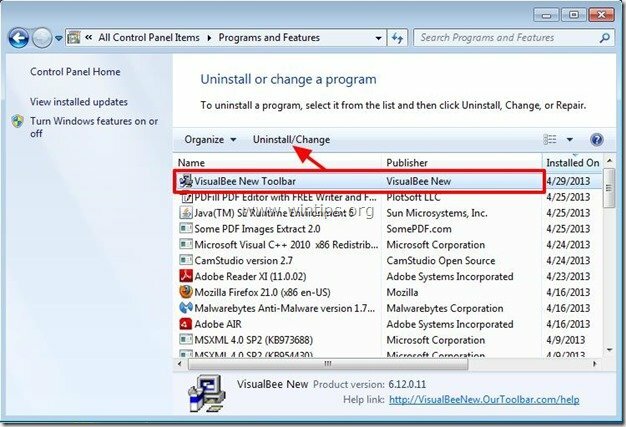
Trin 2. Fjern "VisualBee Ny værktøjslinje” og gendan dine internetbrowserindstillinger.
Internet Explorer, Google Chrome, Mozilla Firefox
Internet Explorer
Sådan fjerner du "VisualBee New” Toolbar fra Internet Explorer og gendan IE-søgeindstillingerne.
1.Åbn Internet Explorer og derefter åbne "internet muligheder”.
For at gøre dette fra IE's filmenu skal du vælge "Værktøjer” > “internet muligheder”.
Varsel*: I de seneste versioner af IE skal du trykke på "Gear”-ikonet  øverst til højre.
øverst til højre.

2. Klik på "Fremskreden" fanen.

3. Vælg "Nulstil”.

4. Marker (for at aktivere) "Slet personlige indstillinger" boksen og vælg "Nulstil”.

5. Når nulstillingshandlingen er fuldført, skal du trykke på "Tæt" og vælg derefter "Okay” for at afslutte Internet Explorer-indstillinger.

6. Genstart din browser.
7. Genåbn Internet Explorer og fra IE's filmenu, vælg "Værktøjer” > “Administrer tilføjelser”.

8. Vælg "Værktøjslinjer og udvidelser" i venstre rude og derefter slå alt fra "VisualBee New Toolbar" udvidelser.
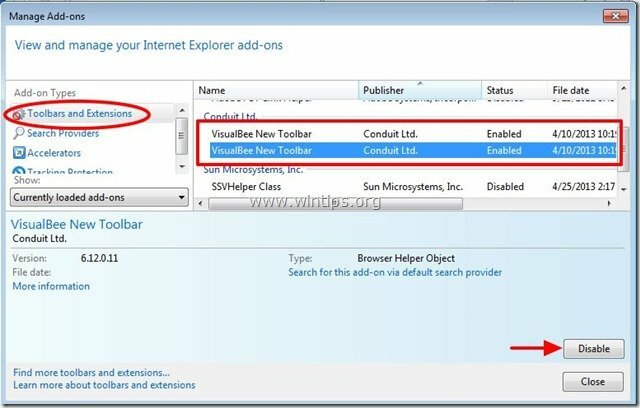
9. Klik på "Søgeudbydere" muligheder i venstre rude. Vælg først og “Indstillet som standard" søgeudbyder en anden søgemaskine end "VisualBee Ny tilpasset websøgning”.
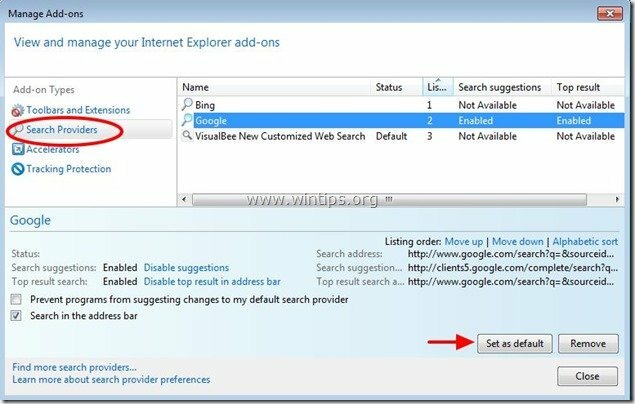
10. Vælg derefter "VisualBee Ny tilpasset websøgning” og klik Fjerne.
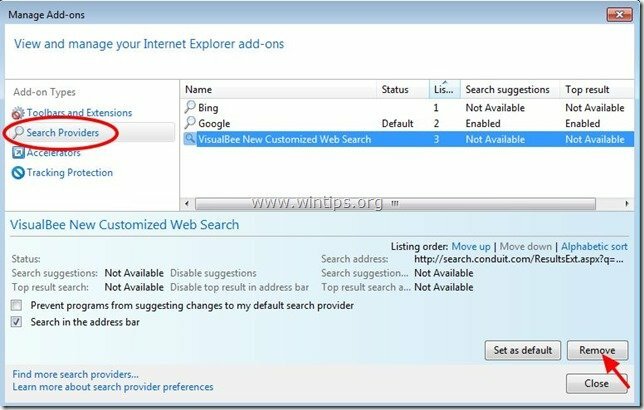
9. Luk alle Internet Explorer-vinduer og fortsæt til Trin 3.
Google Chrome
Sådan fjerner du "VisualBee New” Toolbar fra Google Chrome og gendan Chromes søgeindstillinger.
1. Åbn Google Chrome og gå til Chrome-menuen  og vælg "Indstillinger".
og vælg "Indstillinger".
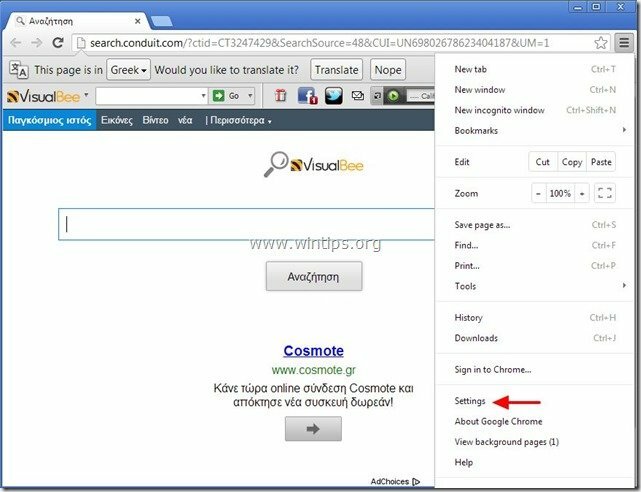
2. Find "Ved opstart" sektion og vælg "Sætte sider".
![remove-visualbee-toolbar-chrome[3] remove-visualbee-toolbar-chrome[3]](/f/f831cdff68048c25742ab22565fd35b4.jpg)
3.Slet det "search.conduit.com" fra opstartssider ved at trykke på "x" symbol til højre.

4.Indstil din foretrukne startside (for eksempel. http://www.google.com) og tryk på "Okay".

5. Under "Udseende" sektion, marker for at aktivere "Vis hjem knap" valgmulighed og vælg "Lave om”.
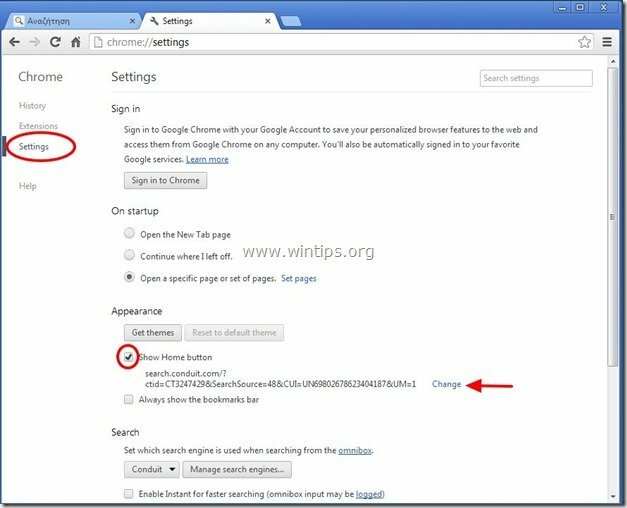
6.Slet det "search.conduit.com" indgang fra "Åbn denne side” boks.
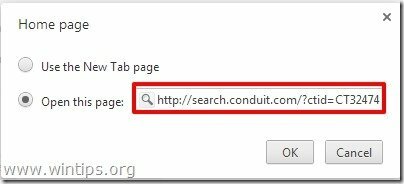
7.Type (hvis du kan lide) din foretrukne webside for at åbne, når du trykker på din "Hjemmeside”-knap (f.eks. www.google.com) eller lad dette felt stå tomt og tryk på "Okay”.

5. Gå til "Søg" sektion og vælg "Administrer søgemaskiner".
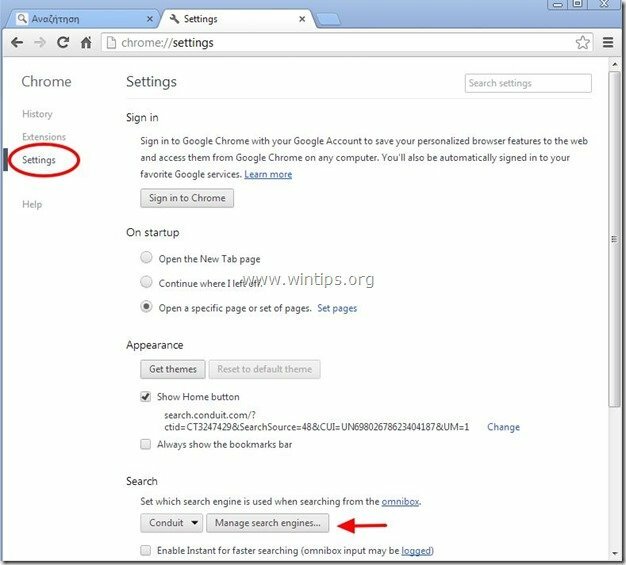
6.Vælg din foretrukne standardsøgemaskine (f.eks. Google-søgning) og tryk på "Gør som standard".

7. Vælg derefter "search.conduit.com" søgemaskine og Fjern det ved at trykke på "x"-symbolet til højre. Vælg "Okay" at lukke "Søgemaskiner" vindue.

8. Vælg "Udvidelser" til venstre.

9. i "Udvidelser" muligheder fjerne det ""VisualBee Ny” udvidelse ved at klikke på genbrugsikonet til højre.
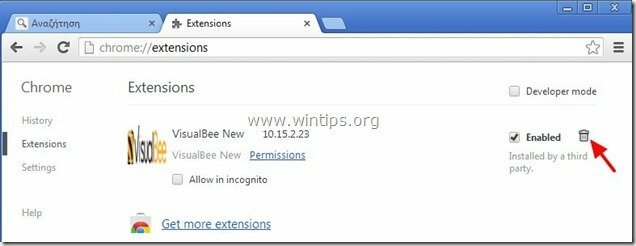
10. Luk alle Google Chrome-vinduer og sroceed til Trin 3.
Mozilla Firefox
Sådan fjerner du "VisualBee New” Toolbar fra Mozilla Firefox og gendan Firefox søgeindstillinger..
1. Klik på "Firefox" menuknappen øverst til venstre i Firefox-vinduet og gå til “Hjælp” > “Oplysninger om fejlfinding”.

2. i "Oplysninger om fejlfinding" vindue, tryk på "Nulstil Firefox” knappen til nulstil Firefox til standardtilstanden.

3. Tryk på "Nulstil Firefox" igen.

4. Når nulstillingsjobbet er fuldført, genstarter Firefox.
5. Fra Firefox-menuen, gå til "Værktøjer” > “Administrer tilføjelser”.

6. Vælge "Udvidelser" til venstre, og sørg derefter for, at "VisualBee Ny"udvidelser eksisterer ikke. *
*Hvis "VisualBee New""-udvidelser eksisterer, vælg derefter "VisualBee Ny" reference og vælg "Fjerne”.
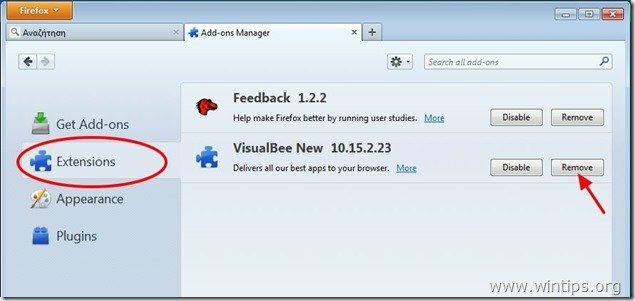
7. Vælg "Plugins” til venstre og sørg for at ”Conduit Plugin" eksisterer ikke, ellers deaktiver den ved at trykke på "Deaktiver”-knappen.
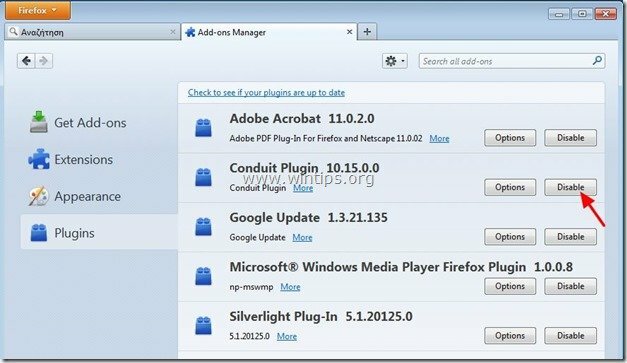
8.Luk alle Firefox vinduer og fortsæt til Næste skridt.
Trin 3: Rens de resterende poster i registreringsdatabasen ved hjælp af "AdwCleaner".
1. Download og gem "AdwCleaner”-værktøj til dit skrivebord.

2. Luk alle åbne programmer og Dobbeltklik at åbne "AdwCleaner" fra dit skrivebord.
3. Tryk på "Slet”.
4. Tryk på "Okay” i vinduet “AdwCleaner – Information” og tryk på “Okay" igen for at genstarte din computer.

5. Når din computer genstarter, tæt "AdwCleaner" informationsvinduet (readme) og fortsæt til næste trin.
Trin 4. Ren din computer fra at blive tilbage ondsindede trusler.
Hent og installere et af de mest pålidelige GRATIS anti-malware-programmer i dag til at rense din computer fra resterende ondsindede trusler. Hvis du vil være konstant beskyttet mod malware-trusler, eksisterende og fremtidige, anbefaler vi, at du installerer Malwarebytes Anti-Malware PRO:
Malwarebytes™ beskyttelse
Fjerner spyware, adware og malware.
Start din gratis download nu!
*Hvis du ikke ved, hvordan du installerer og bruger "MalwareBytes Anti-Malware", læs disse instruktioner.
Råd: For at sikre, at din computer er ren og sikker, udfør en Malwarebytes' Anti-Malware fuld scanning i Windows "Sikker tilstand".*
*For at komme ind i Windows fejlsikret tilstand, tryk på "F8”-tasten, mens din computer starter op, før Windows-logoet vises. Når "Windows Advanced Options Menu" vises på din skærm, brug tastaturets piletaster til at flytte til Sikker tilstand mulighed og tryk derefter på "GÅ IND“.
Trin 5. Rens uønskede filer og poster.
Brug "CCleaner” program og fortsæt til ren dit system fra midlertidigt internet filer og ugyldige registreringsposter.*
*Hvis du ikke ved, hvordan du installerer og bruger "CCleaner", læs disse instruktioner.
